参照リンク:https://bit.ly/2KbmbSR 編集者:Follow @doreenzeng199
「ニンテンドースイッチYouTube見方ってあるのか。」「任天堂Youtube再生アプリっておすすめがあるのか。」「初心者でも分かりやすいスイッチYouTube見る方法を教えてください」「任天堂スイッチでYouTube見れるのか。スイッチYouTube再生ソフト又はアプリがあれば教えてください。」「スイッチユーチューブ配信はいつ?配信しないうち、ニンテンドースイッチYouTubeダウンロード方法ってある」と検索した人は多い。
任天堂から新作ニンテンドースイッチが発売されたら、スイッチYouTube見れないことで困っている人は多くなる。任天堂スイッチニコニコ動画が見れるが、YouTubeやNetflixなどの動画ストリーミングサービスだけが対応されていなくてちょっと不思議だと思う。現段階でもリリースされない理由はまだ不明。
心配しないで、以下では、Nintendo SWITCH YouTube再生方法、及びニンテンドースイッチYouTubeアプリ&ソフトウェアをまとめてご紹介する。

SWITCH YouTube見れないのか。ニンテンドースイッチYouTube動画を再生できないのか。もしどうでしたら、下記の任天堂Youtube再生方法を参考にして、お使いのNintendo SWITCHでYouTube動画を再生してみよう。
Nintendo スイッチYouTube見る前の準備:
① :ぷよぷよテトリスS
② :体験版のVer 1.0.0 で動作確認済み
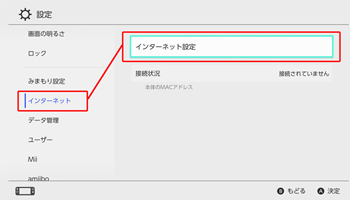
Step 1: Nintendo switchのDNSを212.047.228.233に設定しておく。
Nintendo switchのDNS設定方法は下記の通り:
(a)HOMEボタンを押してHOMEメニューを表示し、「設定」を選ぶ。
(b)「インターネット」を選び、「インターネット設定」を選ぶ。
(c)「登録済みのネットワーク」から接続先を選び、「詳細設定」を選ぶ。
(d)「DNS設定」を選び、「手動」を選ぶ。
(e)Nintendo switchのDNSを212.047.228.233に設定しておけばOK。「保存する」を選ぶ。
Step 2:ぷよぷよテトリスSからhttp://sega.jp/ にアクセスしてから、YouTube検索ページが表示される。
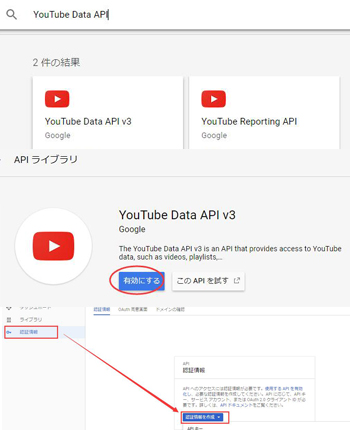
Step1:https://github.com/kagasu/NintendoSwitchYouTube/releases にアクセスして、Nintendo SWITCH YouTubeをダウンロードする。
Step2:config.jsonを開いてyoutube_api_keyを変更する。
(a)https://console.developers.google.com/?hl=ja にアクセスして、「利用規約の更新」画面が表示されたら、「はい」にチェックを入れて「同意する」ボタンを押す。
(b)「プロジェクトを作成する」⇒「作成」ボタンをクリックし、「プロジェクト名」を入力し、「作成」ボタンをクリックする。
(c)作成が完了したら、左メニューバーから「ライブラリ」を見つけてクリックし、検索欄ではYouTube Data API v3を入力して、YouTube Data API v3をクリックし、「有効にする」ボタンをクリックすればOK。
(d)左メニューバーから「認証情報」⇒「認証情報を作成」⇒「APIキー」をクリックすればOK。完了したら、「APIキーを作成しました」といった画面が表示される。
Step3:NintendoSWITCH YouTube.exeを起動し、「Windowsセキュリティの重要な警告」画面が表示されたら、「アクセスを許可する」をクリックする。
Step4:NintendoSwitchのProxyを設定する。
Step5:ぷよぷよテトリスSからhttp://sega.jp/ にアクセスしてから、YouTube検索ページが表示される。
SWITCH YouTube再生方法は、自分でDNSサーバを建てること。興味があれば、https://github.com/kagasu/NintendoSwitchYouTube/tree/include-dns-server にアクセスして、DNSサーバを構築してみよう。
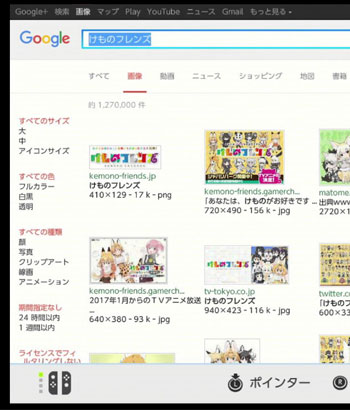
Step1:Switchのホームから「設定」を開き、「インターネット」⇒「インターネット設定」⇒Sitchで利用しているネットワーク名(SSID)を選び⇒「設定の変更」⇒「設定項目一覧よりDNS設定を開いてデフォルトの自動から手動へ切り替え」⇒045.055.142.122と入力する⇒保存するとクリックすればOK。
Step2:設定を変更したネットワークにて「このネットワークに接続を実行する」⇒Switchからアクセスポイントまでは接続できるが、その先のインターネットへ上手く接続できず、手続きが必要ですと表示されたら「つづき」とクリックする。
Step3:そして、Google検索画面が自動的に表示され、入力カーソルより検索機能を使うことができる。
Step4:スイッチユーチューブ再生を行う場合は、Googleの検索画面で「YouTube」と入力し、検索結果が表示される。
Nintendo Switch(任天堂スイッチ)では、DNS(Domain Name System)のインターネット設定を変えることで、ブラウザ機能を使える。Google検索などインターネットで遊べ、スイッチユーチューブ再生も超簡単となるよね。
だが、ネットでは文句を言う人は多い。Nintendo NX(switch)のブラウザを使い、YouTubeサイトまで辿り着くだけ、再生ボタンをクリックすると、「エラーコード:2●●●-●●●●。この機能はご利用いただけません」と表示されてしまった。ウェブサイトの閲覧はエラーなしで行える。だから、この方法はおすすめできない。
任天堂SWITCH YouTube見方ってある?
任天堂から新作ニンテンドースイッチが発売されたら、スイッチYouTube見れないことで困っている人は多くなる。任天堂スイッチニコニコ動画が見れるが、YouTubeやNetflixなどの動画ストリーミングサービスだけが対応されていなくてちょっと不思議だと思う。現段階でもリリースされない理由はまだ不明。
心配しないで、以下では、Nintendo SWITCH YouTube再生方法、及びニンテンドースイッチYouTubeアプリ&ソフトウェアをまとめてご紹介する。

SWITCH YouTube見る方法(ダウンロード/録画)- 100% 安全
MacX Video Converter Pro - YouTube、Hulu、ニコニコ動画、netflix、FC2動画、ツイキャス、Facebook、Twitter、Xvideos、xHamster、Javynow、OpenLoad、iQoo、oreero、ThisAVなど今流行っている動画共有サイトから動画をダウンロードすることができる;そして、MP4/Webm/FLV/MOV/MKV/MP3形式でダウンロードして、iTunesに同期でき、お使いのiOSデバイスiPhone /iPad /iPod /iTunes及びAndroidデバイスに転送することが可能。
Part1:Nintendo SWITCH YouTube再生方法
Nintendo スイッチYouTube見る前の準備:
① :ぷよぷよテトリスS
② :体験版のVer 1.0.0 で動作確認済み
スイッチユーチューブ・SWITCH YouTube再生方法(一):一般的な方法!
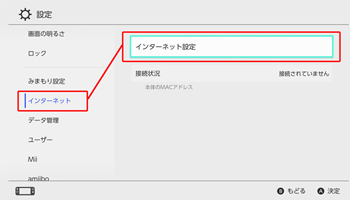
Step 1: Nintendo switchのDNSを212.047.228.233に設定しておく。
Nintendo switchのDNS設定方法は下記の通り:
(a)HOMEボタンを押してHOMEメニューを表示し、「設定」を選ぶ。
(b)「インターネット」を選び、「インターネット設定」を選ぶ。
(c)「登録済みのネットワーク」から接続先を選び、「詳細設定」を選ぶ。
(d)「DNS設定」を選び、「手動」を選ぶ。
(e)Nintendo switchのDNSを212.047.228.233に設定しておけばOK。「保存する」を選ぶ。
Step 2:ぷよぷよテトリスSからhttp://sega.jp/ にアクセスしてから、YouTube検索ページが表示される。
スイッチユーチューブ・SWITCH YouTube再生方法(二):自分でWebProxyサーバを建てる方法
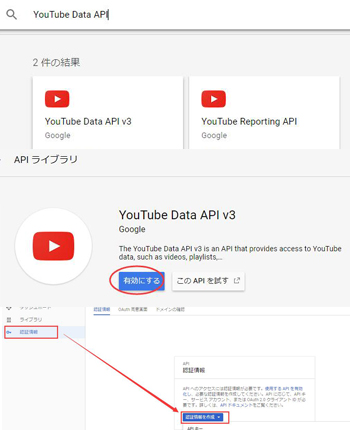
Step1:https://github.com/kagasu/NintendoSwitchYouTube/releases にアクセスして、Nintendo SWITCH YouTubeをダウンロードする。
Step2:config.jsonを開いてyoutube_api_keyを変更する。
(a)https://console.developers.google.com/?hl=ja にアクセスして、「利用規約の更新」画面が表示されたら、「はい」にチェックを入れて「同意する」ボタンを押す。
(b)「プロジェクトを作成する」⇒「作成」ボタンをクリックし、「プロジェクト名」を入力し、「作成」ボタンをクリックする。
(c)作成が完了したら、左メニューバーから「ライブラリ」を見つけてクリックし、検索欄ではYouTube Data API v3を入力して、YouTube Data API v3をクリックし、「有効にする」ボタンをクリックすればOK。
(d)左メニューバーから「認証情報」⇒「認証情報を作成」⇒「APIキー」をクリックすればOK。完了したら、「APIキーを作成しました」といった画面が表示される。
Step3:NintendoSWITCH YouTube.exeを起動し、「Windowsセキュリティの重要な警告」画面が表示されたら、「アクセスを許可する」をクリックする。
Step4:NintendoSwitchのProxyを設定する。
Step5:ぷよぷよテトリスSからhttp://sega.jp/ にアクセスしてから、YouTube検索ページが表示される。
SWITCH YouTube再生方法は、自分でDNSサーバを建てること。興味があれば、https://github.com/kagasu/NintendoSwitchYouTube/tree/include-dns-server にアクセスして、DNSサーバを構築してみよう。
スイッチユーチューブ・SWITCH YouTube再生方法(三):Nintendo NX(switch/スイッチ)のブラウザを使う方法
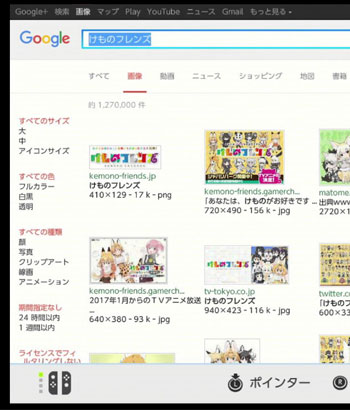
Step1:Switchのホームから「設定」を開き、「インターネット」⇒「インターネット設定」⇒Sitchで利用しているネットワーク名(SSID)を選び⇒「設定の変更」⇒「設定項目一覧よりDNS設定を開いてデフォルトの自動から手動へ切り替え」⇒045.055.142.122と入力する⇒保存するとクリックすればOK。
Step2:設定を変更したネットワークにて「このネットワークに接続を実行する」⇒Switchからアクセスポイントまでは接続できるが、その先のインターネットへ上手く接続できず、手続きが必要ですと表示されたら「つづき」とクリックする。
Step3:そして、Google検索画面が自動的に表示され、入力カーソルより検索機能を使うことができる。
Step4:スイッチユーチューブ再生を行う場合は、Googleの検索画面で「YouTube」と入力し、検索結果が表示される。
Nintendo Switch(任天堂スイッチ)では、DNS(Domain Name System)のインターネット設定を変えることで、ブラウザ機能を使える。Google検索などインターネットで遊べ、スイッチユーチューブ再生も超簡単となるよね。
だが、ネットでは文句を言う人は多い。Nintendo NX(switch)のブラウザを使い、YouTubeサイトまで辿り着くだけ、再生ボタンをクリックすると、「エラーコード:2●●●-●●●●。この機能はご利用いただけません」と表示されてしまった。ウェブサイトの閲覧はエラーなしで行える。だから、この方法はおすすめできない。


没有评论:
发表评论